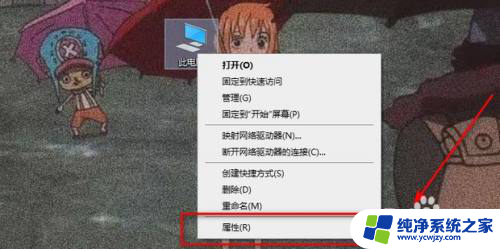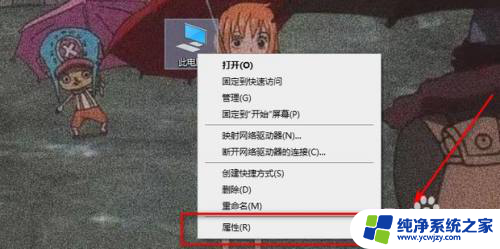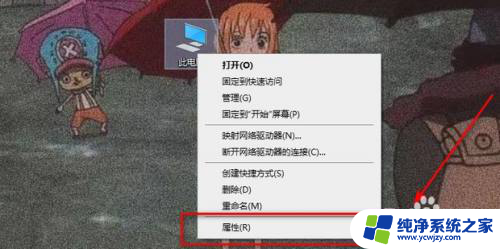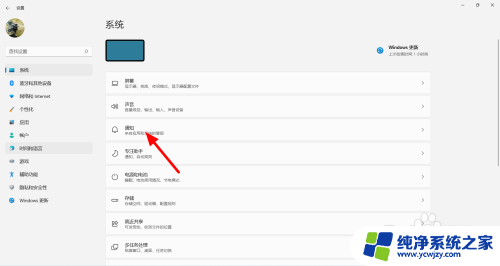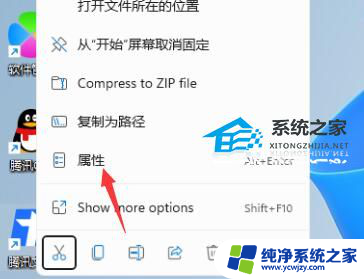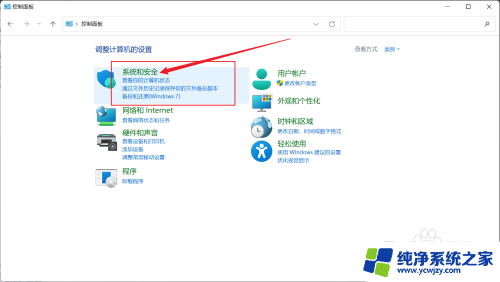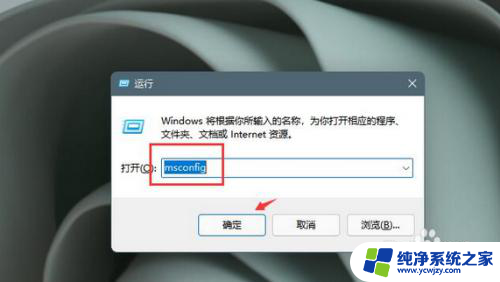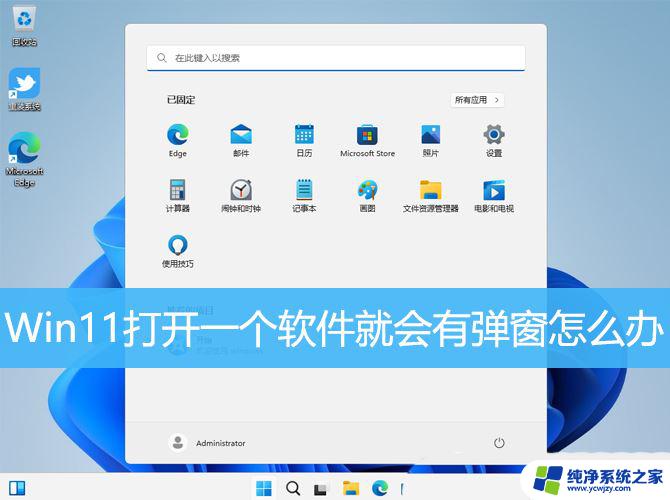win11关闭打开应用弹窗 取消Windows11打开软件时的提示窗口
更新时间:2024-03-21 11:04:03作者:jiang
近日Windows11的一项新功能引起了广泛关注——关闭打开应用弹窗,在过去的Windows系统中,每次打开软件时都会弹出提示窗口,询问用户是否将该应用设为默认打开方式。这一弹窗功能在Windows11中被取消,引发了用户们的热议。有人认为这项改动能够提升操作系统的流畅度和用户体验,而另一些人担心这会给他们带来不便。无论是支持还是反对,众多用户都对这一变化表达了自己的看法。在这样的背景下,我们不得不思考:Windows11关闭打开应用弹窗,是否真的会带来更好的用户体验?本文将从多个角度进行分析,探讨这一问题的利弊。
具体方法:
1.桌面右击此电脑选择属性。
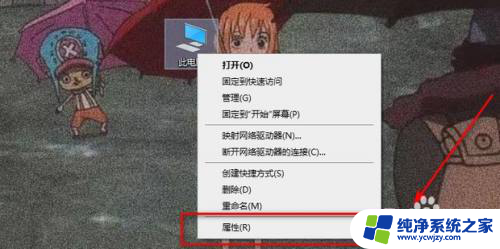
2.点击左下角安全和维护。
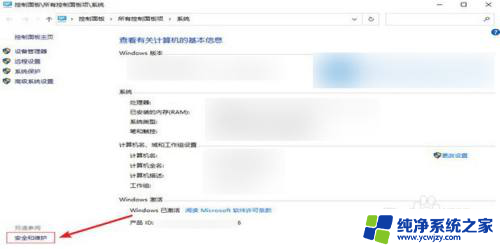
3.选择更改用户账户控制设置。
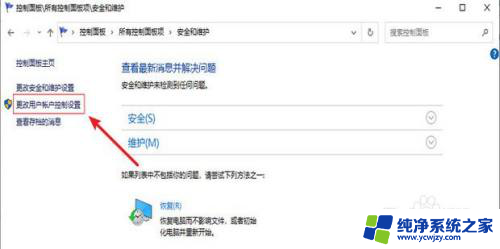
4.将通知改为从不通知后点击确定即可。
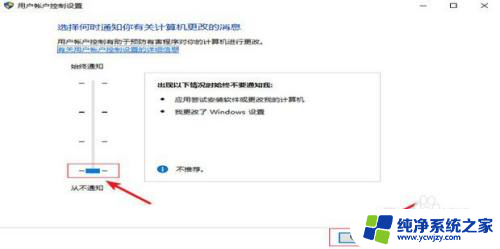
以上就是Win11关闭打开应用弹窗的全部内容,如果你遇到这种情况,可以尝试按照以上方法来解决,希望对大家有所帮助。